Преузимање управљачког програма за Панасониц ККС МБ2000
Одмах након стицања и повезивања вишефункционалног штампача на рачунар, неће бити могуће започети штампање докумената, јер за исправан рад морате имати одговарајуће управљачке програме. Можете их наћи и инсталирати помоћу различитих метода. У овом чланку ћемо детаљно размотрити опције претраживања за ове датотеке на Панасониц ККС МБ2000.
Садржај
Преузмите управљачки програм за Панасониц ККС МБ2000
Размотрићемо све расположиве методе по реду, почевши од најједноставнијег, завршавајући на начин који захтева извођење довољно великог броја акција и није увек најефективан. Хајде да се разјаснимо.
Метод 1: Службена веб страница произвођача
Као и већина великих компанија које се баве производњом разних компјутерских уређаја, Панасониц има своју веб страницу. Садржи детаљне информације о сваком моделу производа, као и библиотеку са софтвером. Возач је преузет из њега на следећи начин:
Идите на званичну Панасониц веб локацију
- На горњој линији или унесите адресу у прегледачу, идите на службену страницу компаније.
- На врху ћете пронаћи панел са различитим секцијама. У овом случају заинтересовани сте за "Подршку" .
- Отвориће се таб са више категорија. Кликните на "Возачи и софтвер" .
- Видећете све расположиве врсте уређаја. Кликните на линију "Мултифункцијски уређаји" да бисте приступили картици са МФП-ом.
- На листи сву опрему морате пронаћи линију са називом модела уређаја и кликните на њега.
- Инсталатер из Панасониц-а није потпуно аутоматизован, морате извршити неке радње. Прво покрените, одредите локацију на којој ће се датотека распаковати и кликните на "Унзип" .
- Затим изаберите "Једноставна инсталација" .
- Прочитајте текст уговора о лиценци и наставите подешавање параметара, кликните на "Да" .
- Повезивање Панасониц ККС МБ2000 помоћу УСБ кабла, тако да треба ставити тачку испред овог параметра и прећи на следећи корак.
- Појавиће се прозор са упутствима. Проверите, означите "ОК" и кликните на "Нект".
- У обавештењу које се отвори, урадите оно што је наведено у упутству - изаберите "Инсталирај" .
- Повежите опрему са рачунаром, укључите га и завршите процес инсталације на овај начин.
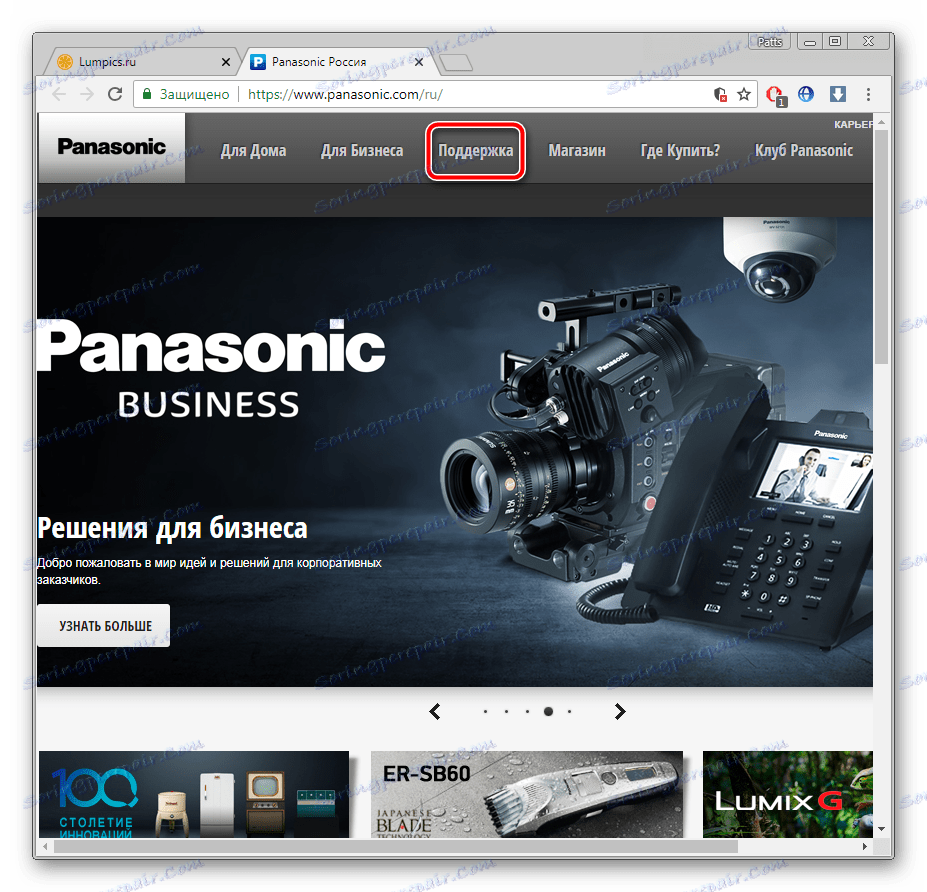
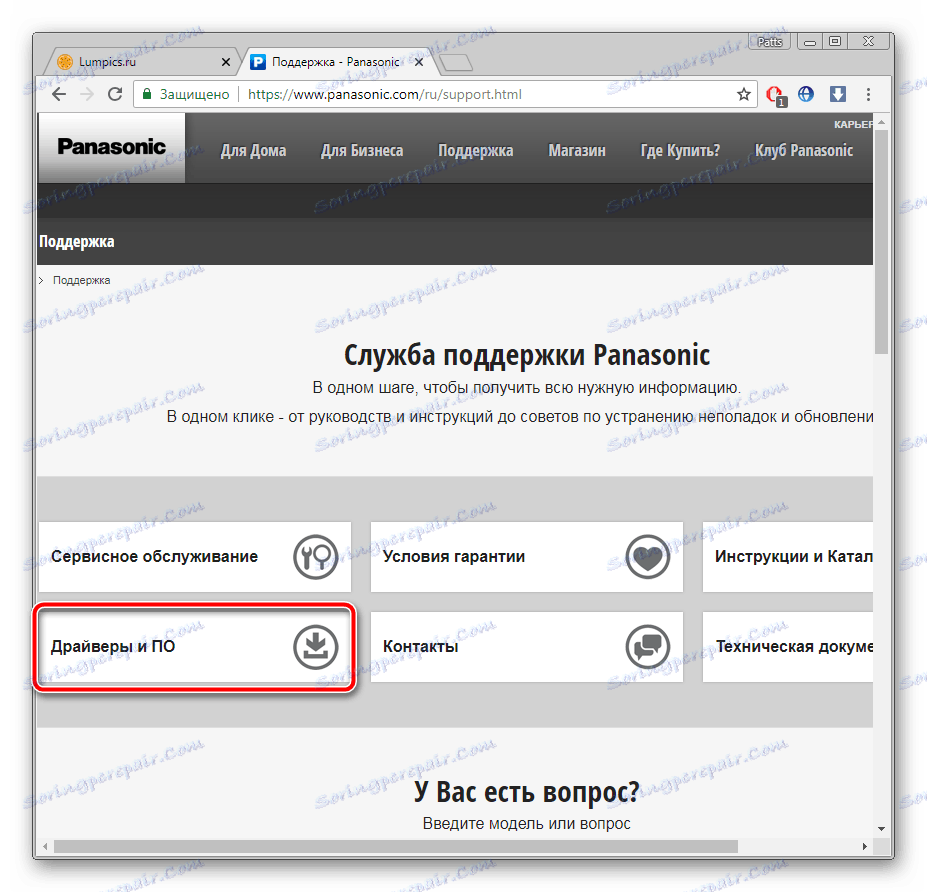
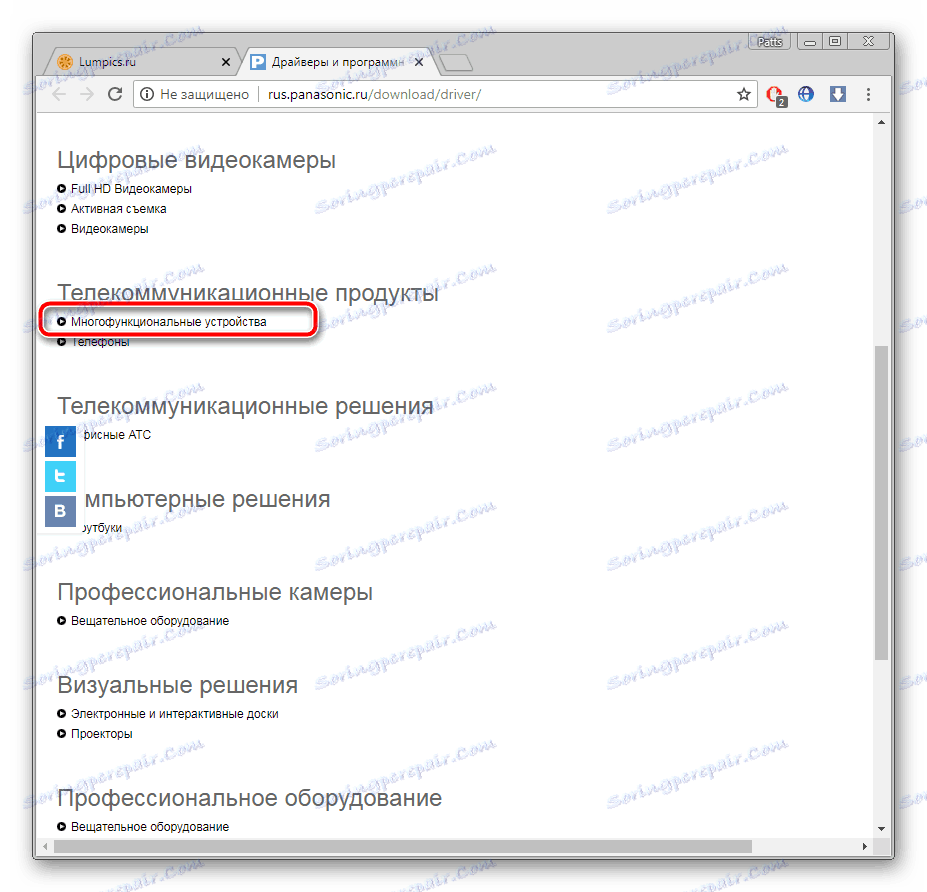
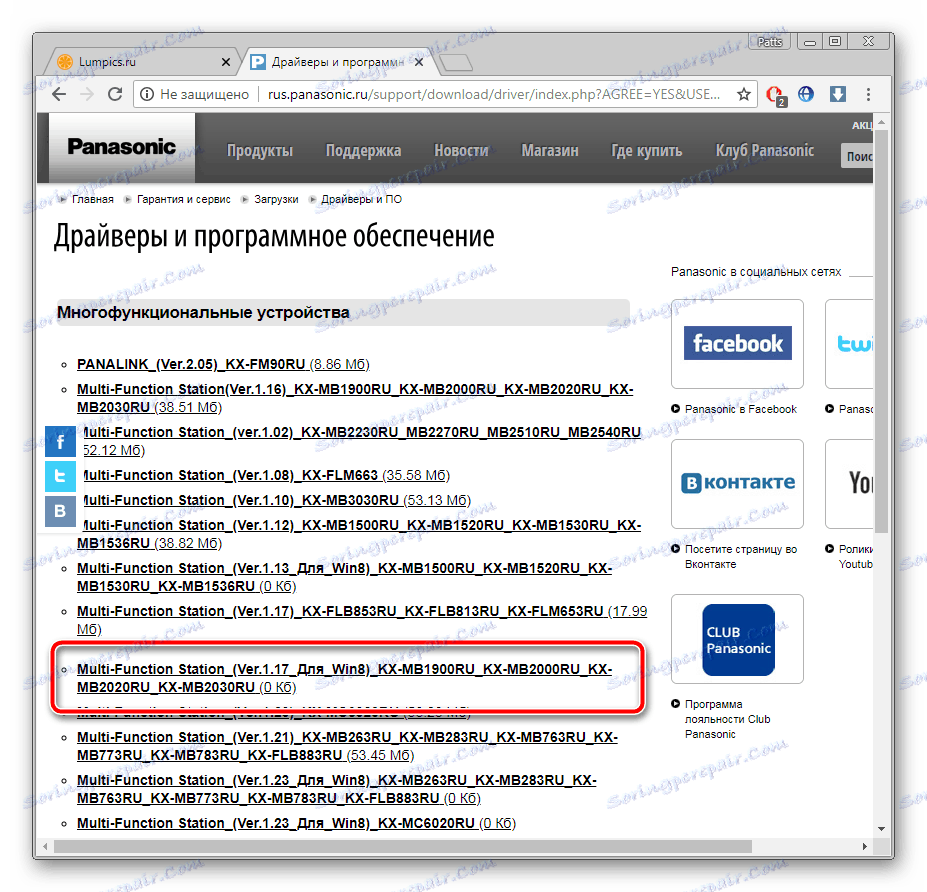
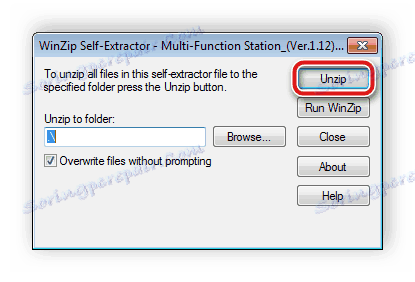
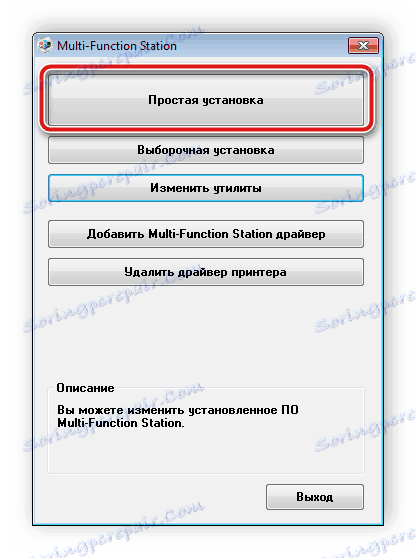
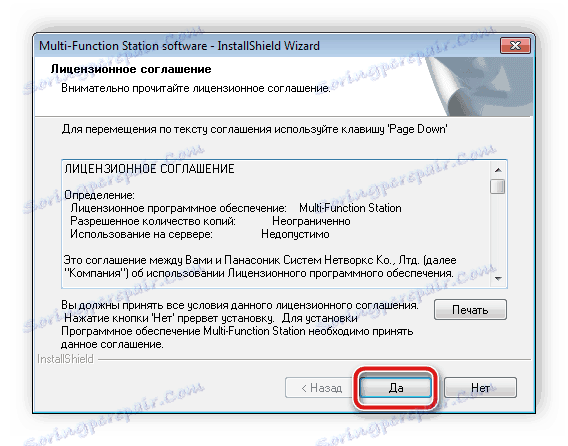
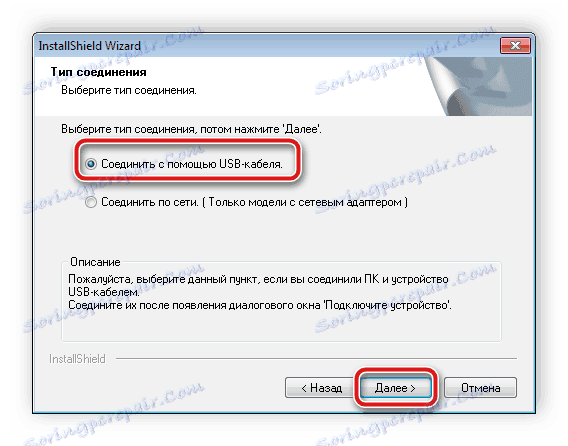
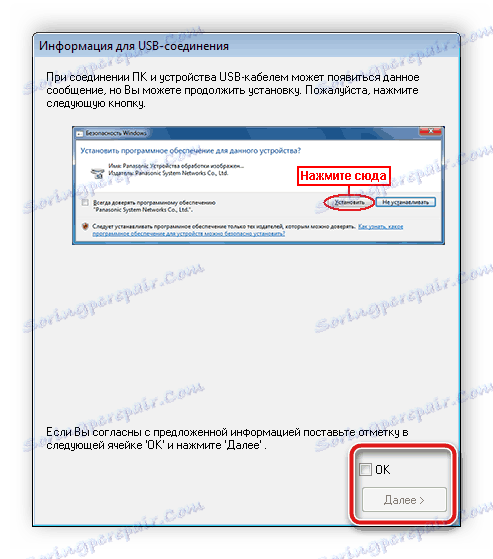

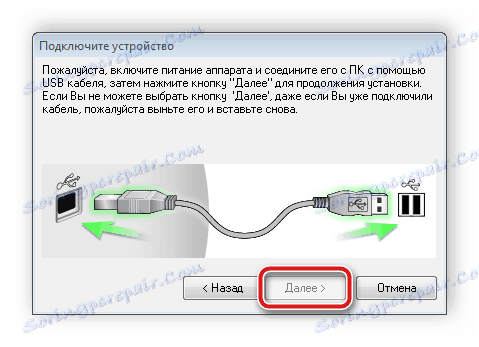
Одмах након што је процес завршен, можете наставити са штампањем. Не морате да поново покренете рачунар или поново повежите вишефункцијски уређај.
Метод 2: Програми треће стране
Ако не желите ручно тражити драјвере, препоручујемо коришћење софтвера који ће извршити све акције за вас. Само требате преузети такав софтвер, инсталирати и покренути процес скенирања. Предлажемо да се упознате са најбољим представницима таквих програма у нашем другом чланку на линку испод.
Више детаља: Најбољи софтвер за инсталирање драјвера
Поред тога, у материјалу испод, аутор је детаљно описао редослед акција које треба предузети приликом коришћења Дриверпацк решење . Препоручујемо да се упознате са тим, ако одлучите да користите овај софтвер.
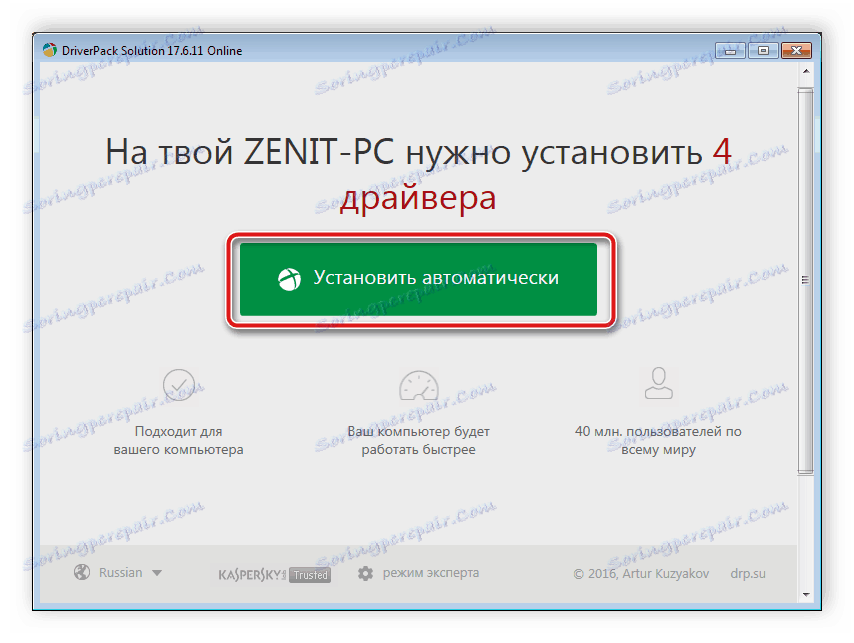
Више детаља: Како ажурирати управљачке програме на рачунару користећи ДриверПацк Солутион
Метод 3: Јединствени ИД уређаја
Свака МФП и друга опрема имају свој идентификатор. Можете га наћи у "Девице Манагер" оперативног система Виндовс. Ако успете да је сазнате, посебне услуге ће вам помоћи да пронађете потребан софтвер помоћу ИД-а. За Панасониц ККС МБ2000, овај код изгледа овако:
panasonic kx-mb2000 gdi
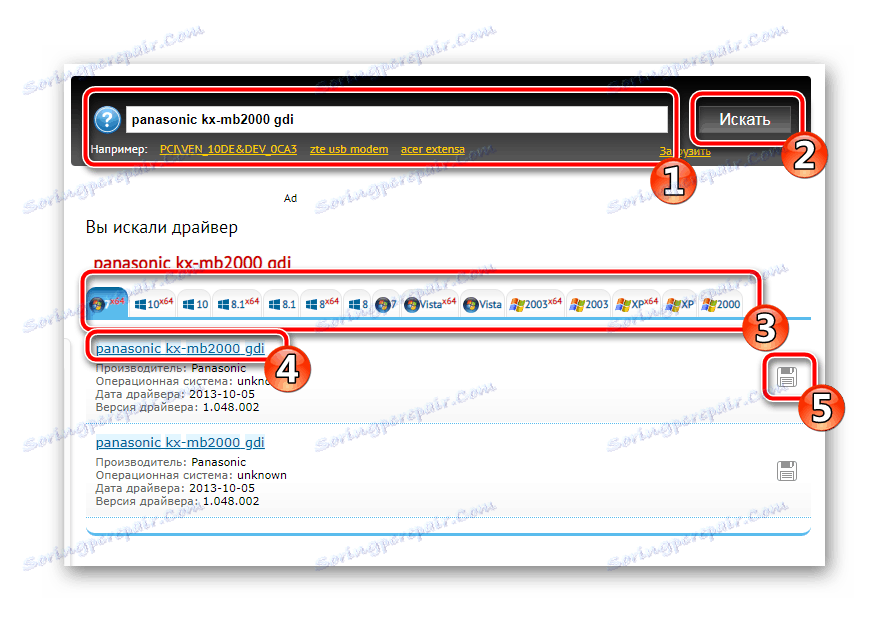
За детаље о овом начину претраживања и преузимања управљачких програма, прочитајте чланак нашег аутора на линку испод.
Више детаља: Тражите драјвере помоћу хардверског ИД-а
Метод 4: Уграђени оперативни систем
У оперативном систему Виндовс постоји подразумевана функција. Омогућава вам да додате нову опрему ако није препозната аутоматски када је повезан. Током овог процеса, дривер се преузима. Требали бисте урадити ове кораке:
- Отворите прозор "Уређаји и штампачи" преко "Старт" .
- На горњој табли су неколико алата. Међу њима, изаберите "Инсталл Принтер" .
- Подесите врсту опреме која ће бити повезана.
- Проверите тип везе и пређите на следећи корак.
- Ако се листа хардвера не отвори или је некомплетна, поново скенирајте помоћу услуге Виндовс Упдате .
- Када се ажурирање заврши, одаберите ваш МФП са листе и пређите на следећи прозор.
- Остаје само да се наведе назив опреме, након чега ће се процес инсталације завршити.
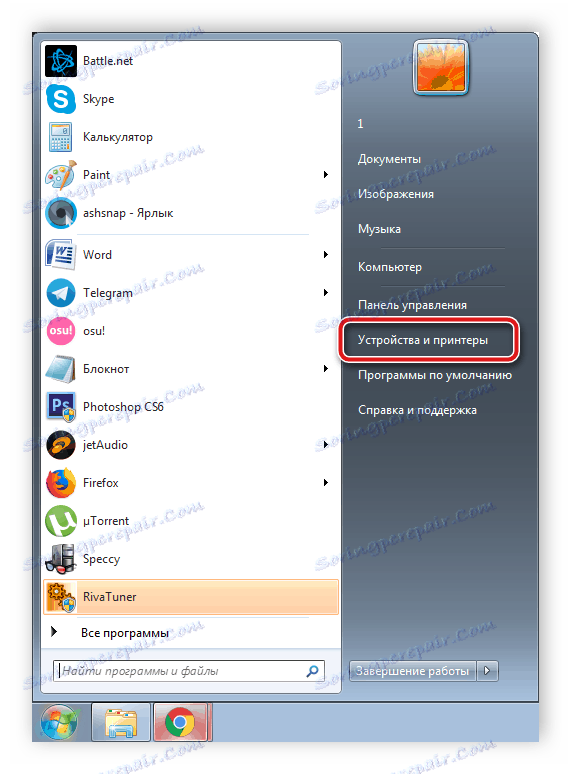
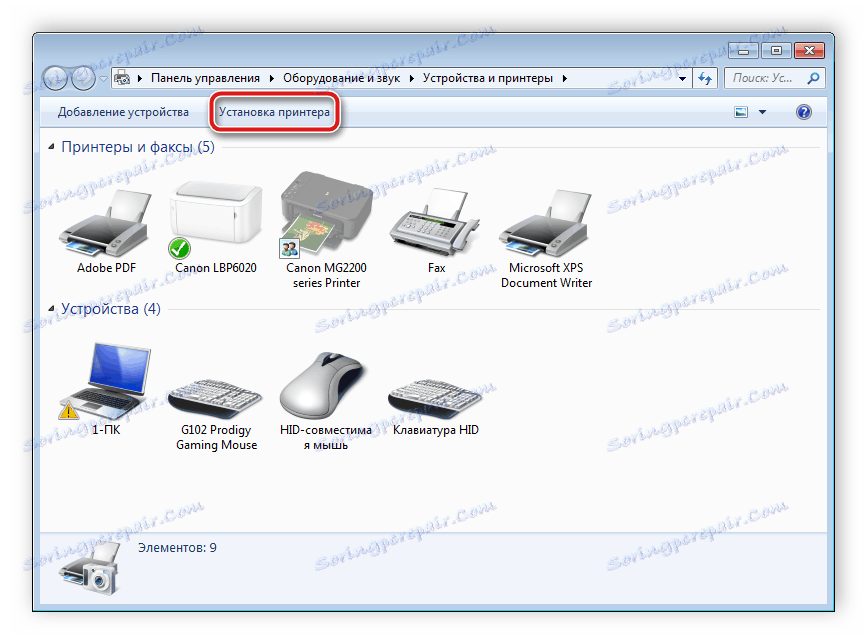
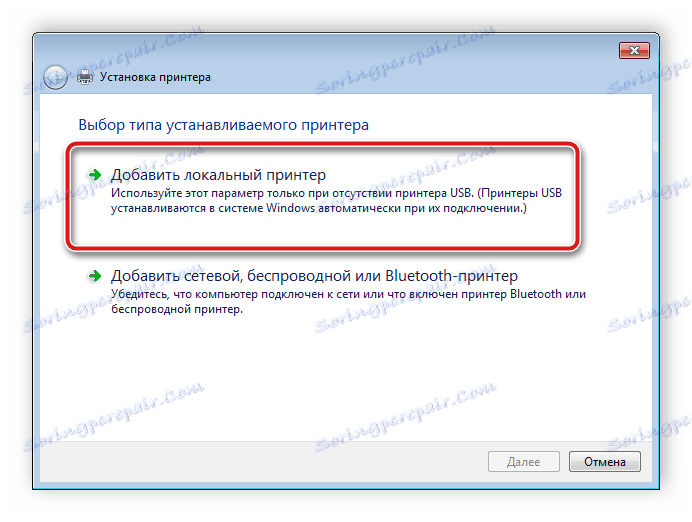
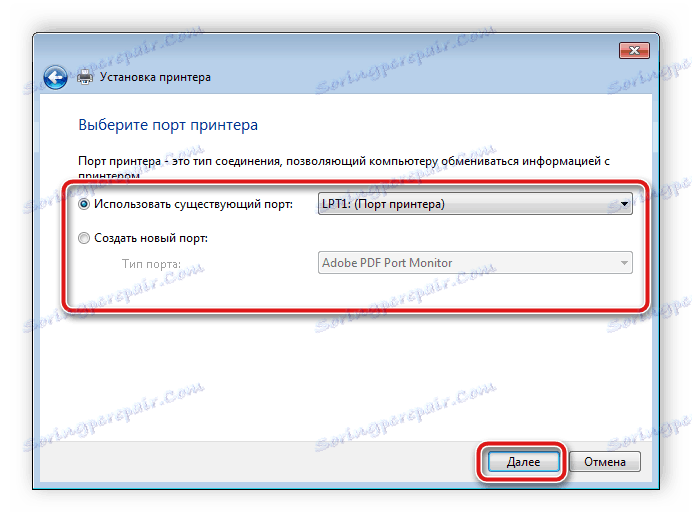
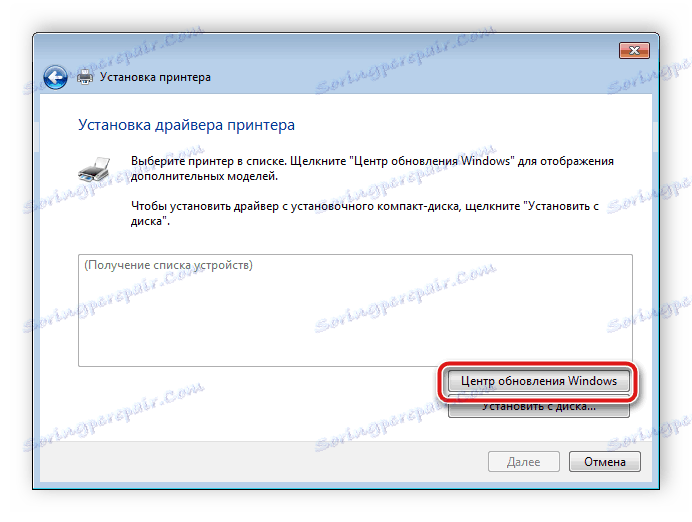
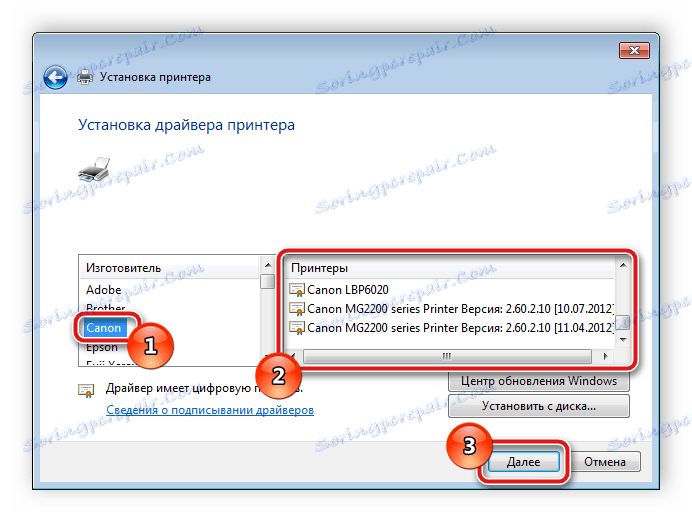
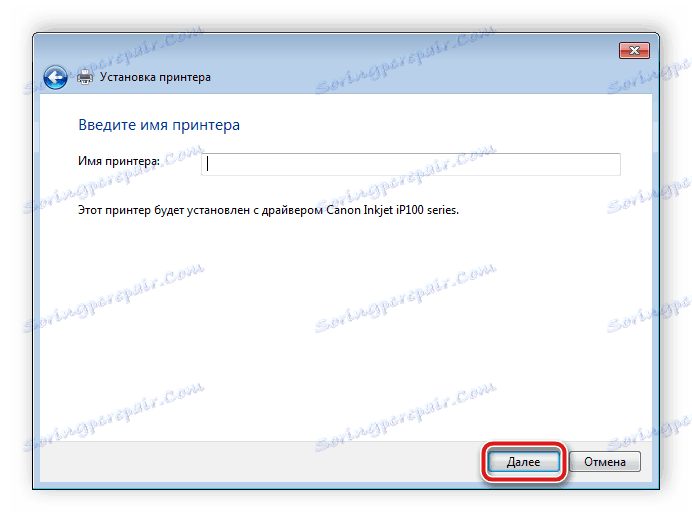
Горе, покушали смо детаљно описати све доступне начине претраживања и преузимања софтвера за Панасониц ККС МБ2000. Надамо се да сте пронашли најприкладније опције, инсталација је успјешна и без икаквих потешкоћа.